
KP293 i-mode
MANUALE D’USO
P/N : MMBB0260205 (1.1
KP293 i-mode
MANUALE D’USO
ITALIANO
ENGLISH
KP293 i-mode
MANUALE D’USO
W
)

Bluetooth QD ID B012822

KP293 i-mode
MANUALE D’ USO
- Italiano
Il presente manuale costituisce la Guida utente
per il telefono cellulare LG KP293 i-mode. Tutti i
diritti relativi a questo manuale appartengono a LG
Electronics. È severamente vietata la copia, la modifica
e la distribuzione del presente documento se non
espressamente autorizzata da LG.
Smaltimento delle apparecchiature obsolete
1. Quando su un prodotto è riportato il simbolo di un bidone della spazzatura barrato da una
croce, significa che il prodotto è coperto dalla Direttiva europea 2002/96/CE.
2. Tutti i prodotti elettrici ed elettronici dovrebbero essere smaltiti separatamente rispetto
alla raccolta differenziata municipale, mediante impianti di raccolta specifici designati dal
governo o dalle autorità locali.
3. Il corretto smaltimento delle apparecchiature obsolete contribuisce a prevenire possibili
conseguenze negative sulla salute umana e sull'ambiente.
4. Per informazioni più dettagliate sullo smaltimento delle apparecchiature obsolete,
contattare il comune, il servizio di smaltimento rifiuti o il negozio in cui è stato acquistato
il prodotto.
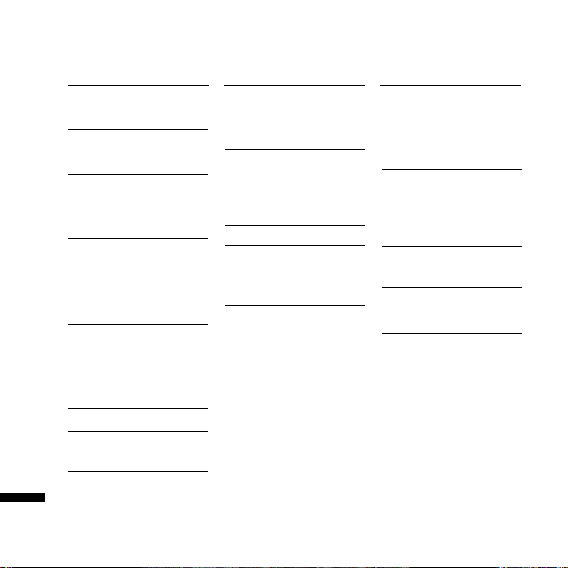
Sommario
Introduzione 6
Funzioni generali 27
Esecuzione e ricezione
Norme di sicurezza
7
di una chiamata
Inserimento di testo 29
Indicazioni per un uso
sicuro ed efficiente
Funzioni
KP293 i-mode 15
Modifica della modalità di
inserimento del testo
8
Modalità T9
Modalità ABC 30
Modalità 123 31
Modalità Simboli
Componenti del telefono
Operazioni
Panoramica delle
funzioni di menu 32
preliminari 20
Installazione della scheda
SIM e della batteria
Ricarica della batteria
Sommario
Disconnessione
23
dell’adattatore 24
Codici di accesso 25
2
i-mode 34
i-mode
i-Menu
Posta
Applicazione Java 36
SMS
Preferiti
Vai a indirizzo
Pagine salvate 37
Impostazioni
i-Channel 38
Profili
Blocca i-mode 39
Ripristina profili
Versione browser

Registro chiamate
40
Tutte
Perse
Effettuate
Ricevute
Timer chiamate 41
Costo chiamate
Informazioni dati
Accessori 42
Sveglia
Calendario
Calcolatrice
Memo 43
Attività
Cronometro
Convertitore
Fusi orari
Servizi Wind
Multimedia 44
Lettore MP3
Tutte le canzoni
Playlist personale
Impostazioni
Fotocamera 45
Videocamera 47
Radio FM 49
Memo vocale
Sommario
3

Sommario
Messaggi 50
Crea messaggio
Ricevuti 51
Inviati 52
Bozze
Chiama segreteria
Messaggi CB
Modelli 53
Impostazioni
SMS
Numero segreteria 54
Messaggi CB
Sommario
4
Archivio 55
Profili 58
Immagini
Suoni
Video
Altro 56
Giochi e applicazioni
Applicazioni
Illuminazione 57
Memoria esterna
Rubrica 59
Ricerca
Aggiungi nuovo
Selezione rapida
Gruppi
Copia tutto 60
Cancella tutto
Impostazioni
Opzioni visualizzazione
Informazioni

Impostazioni 61
Data e Ora
Imposta data
Formato data
Imposta ora
Formato ora
Aggiornamento automatico
Lingua
Display 62
Connettività
Bluetooth
Rete
Modo USB 63
Impostazioni chiamata
Trasferimento
Modo risposta
Invia mio numero
Avviso chiamata 64
Avviso durata
Rich. Automatico
Invio toni DTMF
Sicurezza
Richiesta PIN
Blocco tasti 65
Blocco telefono
Blocco chiamate
Imposta FDN 66
Cambia codici 67
Modo aereo 68
Risparmio energetico 69
Ripristino
Stato memoria
Accessori 70
Dati tecnici 71
Sommario
5

Introduzione
Congratulazioni per aver acquistato il
nuovo telefono cellulare KP293 i-mode
compatto e dal design moderno e
innovativo, progettato per funzionare
con le più recenti tecnologie della
comunicazione mobile digitale.
Introduzione
6
Questo manuale contiene importanti
informazioni sull'uso e sulle funzioni del
telefono cellulare. Leggere attentamente
tutte le informazioni per utilizzare il
telefono in modo ottimale e per prevenire
danni o malfunzionamenti del telefono.
Qualsiasi modifica non espressamente
approvata in questo manuale rende nulla
la garanzia del telefono.
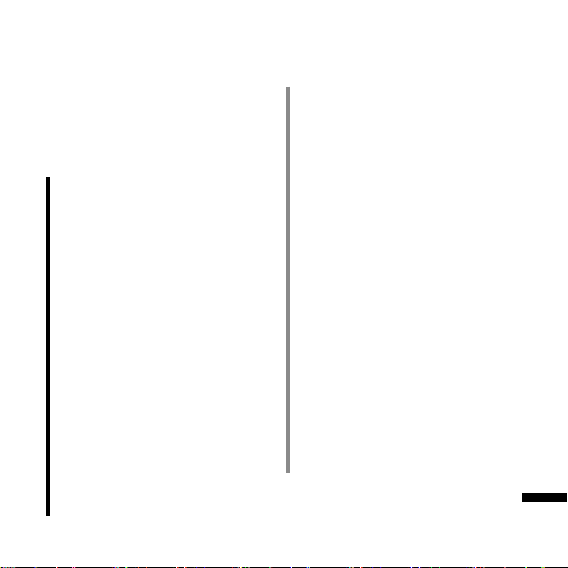
Norme di sicurezza
Leggere le semplici indicazioni riportate
di seguito. Per ulteriore dettagli,
consultare le pagine seguenti di questo
manuale.
AVVERTIMENTO!
• È necessario spegnere sempre i
cellulari a bordo degli aerei.
• Non è consentito l'uso del telefono
durante la guida.
• Non utilizzare il telefono in prossimità
di distributori di benzina, depositi
di carburante, impianti chimici o in
presenza di materiale esplosivo.
• Per la propria sicurezza, utilizzare SOLO
le batterie e i caricabatterie ORIGINALI
specificati.
• Non afferrare il telefono con le mani
bagnate mentre è in carica. Ciò
potrebbe provocare scosse elettriche o
danneggiare seriamente l'apparecchio.
• Conservare il telefono in un posto
sicuro, fuori dalla portata dei bambini.
L'apparecchio è composto da parti
smontabili di piccole dimensioni
che, se ingerite, possono provocare
soffocamento.
ATTENZIONE
• Spegnere il telefono nelle aree in cui è
specificatamente vietato. Ad esempio,
non utilizzare l'apparecchio all'interno
di ospedali, in quanto potrebbe
interferire con il funzionamento di
apparecchiature mediche sensibili.
• Le chiamate di emergenza potrebbero
non essere disponibili su tutte le reti
cellulari. Per questo motivo, non fare
mai affidamento solo sul telefono per le
chiamate di emergenza.
• Per non danneggiare il cellulare,
utilizzare solo accessori ORIGINALI.
• Tutti i trasmettitori di onde radio
possono provocare interferenze se posti
in prossimità di altre apparecchiature
elettroniche. Il telefono potrebbe
interferire con apparecchi televisivi,
radio, computer, ecc.
• Smaltire le batterie in base alle
normative vigenti.
• Non smontare il telefono né la batteria.
Norme di sicurezza
7
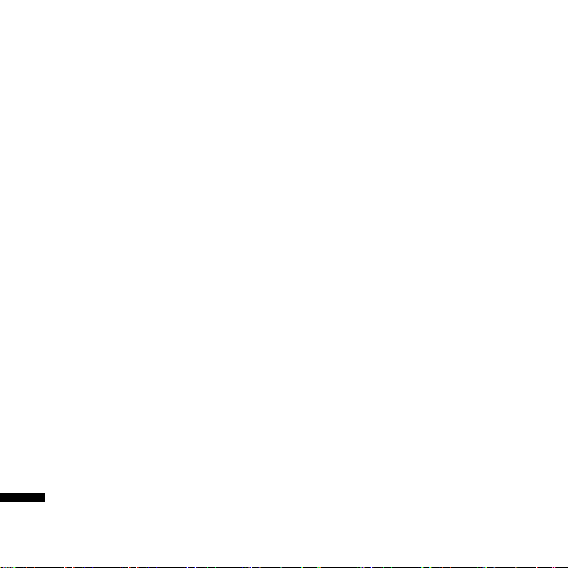
Indicazioni per un uso sicuro ed efficiente
Leggere le semplici indicazioni riportate
di seguito. Leggere attentamente
questo manuale per ulteriori dettagli.
Nel presente manuale vengono fornite
informazioni più dettagliate.
Informazioni di
certificazione (SAR)
QUESTO DISPOSITIVO È CONFORME
ALLE DIRETTIVE INTERNAZIONALI PER
Indicazioni per un uso sicuro ed efficiente
L’ESPOSIZIONE ALLE ONDE RADIO
Il dispositivo mobile è un
ricetrasmettitore radio. È stato
ideato e prodotto per non superare i
limiti per l'esposizione all'energia a
radiofrequenza (RF) raccomandati dalle
direttive internazionali (ICNIRP).
Questi limiti sono parte integrante delle
direttive generali e servono a definire
i livelli consentiti di energia RF per
l'intera popolazione. Le suddette direttive
sono state stilate da organizzazioni
8
scientifiche indipendenti in seguito a
valutazioni approfondite e periodiche
effettuate da studi scientifici. Queste
direttive garantiscono un considerevole
margine di sicurezza per tutti gli
individui, indipendentemente dall’età o
dalle condizioni di salute.
►
Lo standard di esposizione per
dispositivi mobili utilizza un’unità
di misura nota come SAR (Specific
Absorption Rate, tasso specifico di
assorbimento). Il limite SAR stabilito
dalle direttive internazionali è di 2.0
W/kg*. I test per i livelli SAR vengono
eseguiti utilizzando le normali
posizioni d’utilizzo con il dispositivo
che trasmette al massimo livello di
potenza certificato su tutte le bande
di frequenza testate. Sebbene il
livello SAR venga calcolato in base al
massimo livello di potenza certificato,
l’effettivo SAR del dispositivo in
funzione può essere nettamente
inferiore rispetto al valore massimo.

Il dispositivo infatti è stato progettato
per funzionare a diversi livelli di
potenza in modo da utilizzare soltanto
quella necessaria per il collegamento
alla rete. Generalmente, più si è
vicino a una stazione base, minore
sarà l’emissione di potenza. Prima
che un modello di telefono venga
introdotto sul mercato, ne deve
essere comprovata la conformità alla
direttiva europea R&TTE. Tale direttiva
prevede come requisito essenziale
la protezione della salute e della
sicurezza dell’utente e di ogni altra
persona.
Il valore SAR più elevato registrato
per questo dispositivo durante il test
per l'uso vicino all'orecchio è stato di
0.707 W/kg.
►
Questo dispositivo è conforme
alle direttive sull'esposizione alle
radiofrequenze se utilizzato nella
normale posizione d'uso vicino
all'orecchio o posizionato a una
distanza di almeno 1.5 cm dal corpo.
Se una custodia, una clip per cintura
o altro sostegno vengono posizionati
a stretto contatto con il corpo, tali
accessori non devono contenere
metallo e devono mantenere il
prodotto a una distanza di almeno
1.5 cm dal corpo. Il dispositivo
richiede una connessione ottimale
alla rete per poter trasmettere file
di dati o messaggi. La trasmissione
di file di dati o messaggi potrebbe
essere ritardata fino a che tale
connessione diventi disponibile. Le
istruzioni relative alla separazione
del dispositivo dal corpo devono
essere rispettate fino alla fine della
trasmissione. Il valore SAR più elevato
registrato per questo dispositivo
durante il test per l’uso vicino al
corpo è stato di 1.2 W/kg.
Indicazioni per un uso sicuro ed efficiente
9

Indicazioni per un uso sicuro ed efficiente
* Il limite SAR per i dispositivi mobili
utilizzati dal pubblico è di 2.0 watt per
chilo (W/kg) calcolati su una media di
dieci grammi di massa corporea.
Le direttive prevedono un notevole
margine di sicurezza per offrire
maggiore protezione al pubblico e
per compensare qualsiasi variazione
nelle misurazioni. I valori SAR possono
variare a seconda dei requisiti delle
legislazioni nazionali e della banda di
Indicazioni per un uso sicuro ed efficiente
rete. Per informazioni sui valori SAR in
altri stati, leggere le informazioni del
prodotto riportate sul sito Web www.
lgmobile.com.
10
Manutenzione e cura del
prodotto
AVVERTIMENTO!
Usare solo batterie, caricabatterie e
accessori approvati per essere utilizzati
con questo modello di telefono. L’utilizzo
di prodotti di terzi non solo può risultare
pericoloso, ma può anche rendere nulla
la garanzia applicata al telefono.
►
Non smontare l’apparecchio. Se
è necessaria una riparazione,
rivolgersi presso un centro assistenza
autorizzato LG.
►
Utilizzare lontano da apparecchiature
elettriche quali TV, radio e PC.
►
Tenere lontano da fonti di calore quali
termosifoni o cucine.
►
Non posizionare mai il telefono in un
forno a microonde onde evitare che la
batteria esploda.

►
Non far cadere l’apparecchio.
►
Non sottoporre l’apparecchio a
scosse, urti o vibrazioni.
►
Il rivestimento del telefono potrebbe
danneggiarsi se si utilizzano involucri
o custodie in vinile.
►
(Non usare solventi come benzene,
acquaragia o alcol, né detergenti
o prodotti chimici aggressivi). Ciò
potrebbe provocare un incendio.
►
Non esporre l’apparecchio a fumo
o polvere.
►
Tenere lontano da carte di credito
o supporti magnetici per evitarne la
smagnetizzazione.
►
Non toccare il display con oggetti
appuntiti per evitare di danneggiare
il telefono.
►
Non versare liquidi sul telefono.
►
Usare accessori come auricolari e
cuffie con cautela. Assicurarsi che
i cavi siano collegati correttamente
e non toccare l'antenna se non
necessario.
►
Rimuovere il cavo dati prima di
accendere il telefono.
Dispositivi elettronici
Tutti i telefoni cellulari possono
subire interferenze che influiscono
sulle prestazioni.
►
Non utilizzare il telefono in prossimità
di apparecchiature mediche senza
autorizzazione. Evitare di posizionare
il telefono in corrispondenza di
pacemaker (ad esempio nel taschino
della giacca o della camicia).
►
Il telefono potrebbe interferire con
alcuni tipi di protesi acustiche.
►
Il telefono potrebbe interferire con
apparecchi televisivi, radio, computer,
ecc.
Indicazioni per un uso sicuro ed efficiente
11

Indicazioni per un uso sicuro ed efficiente
Sicurezza in automobile
Verificare le leggi e le normative che
riguardano l’utilizzo dei telefoni cellulari
quando si circola sulla rete stradale.
►
Non utilizzare il telefono durante la guida.
►
Prestare la massima attenzione alla
guida.
►
Utilizzare il kit vivavoce, se disponibile.
►
Se le condizioni di guida lo richiedono,
Indicazioni per un uso sicuro ed efficiente
accostare e parcheggiare prima di
telefonare o rispondere a una chiamata.
►
L’energia in radiofrequenza potrebbe
interferire con alcuni dei sistemi
elettronici dell’auto quali l’autoradio e le
apparecchiature di sicurezza.
►
Se il veicolo è dotato di air bag, non
ostruire quest'ultimo con oggetti
come apparecchi wireless portatili o
installati, onde evitare lesioni gravi
causate da un errato funzionamento
dell'air bag.
12
Aree a rischio di
esplosione
Non utilizzare il telefono cellulare in
aree dove siano in atto operazioni di
detonazione. Rispettare le restrizioni e
osservare tutte le norme o i regolamenti
al riguardo.
Atmosfere
potenzialmente esplosive
►
Non utilizzare il telefono cellulare in
prossimità di stazioni di rifornimento
di carburante. Osservare tale
restrizione anche in prossimità di
combustibili o prodotti chimici.
►
Non trasportare né conservare
sostanze esplosive, liquidi o gas
infiammabili all’interno dello
scomparto dell’autovettura in cui si
trovano il telefono cellulare e i relativi
accessori.

A bordo di aeromobili
L’uso di dispositivi portatili può
causare delle interferenze al
velivolo.
►
Spegnere il cellulare prima di
imbarcarsi su qualsiasi aeromobile.
►
Utilizzarlo a terra (prima o dopo
il decollo) solo con il permesso
dell’equipaggio.
Bambini
Conservare il telefono in un posto
sicuro, fuori dalla portata dei bambini.
L’apparecchio è composto da parti
smontabili di piccole dimensioni
che, se ingerite, possono provocare
soffocamento.
Chiamate di emergenza
Le chiamate di emergenza potrebbero
non essere disponibili su tutte le reti
cellulari. Per questo motivo, non fare
mai affidamento solo sul telefono per
le chiamate di emergenza. Contattare il
fornitore di servizi locale per conoscere
la disponibilità dei servizi di emergenza
nel proprio paese.
Manutenzione e
informazioni sulle batterie
►
Non è necessario scaricare completamente
la batteria prima di ricaricarla. A differenza
di altri sistemi a batteria, questo cellulare
non presenta un effetto memoria in grado
di compromettere le prestazioni della
batteria.
►
Utilizzare solo batterie e caricabatterie
LG, in quanto progettati per
consentire la massima durata della
batteria.
Indicazioni per un uso sicuro ed efficiente
13

Indicazioni per un uso sicuro ed efficiente
►
Non smontare nè mandare in
cortocircuito la batteria.
►
Tenere puliti i contatti metallici della
batteria.
►
Sostituire la batteria quando le
prestazioni non sono più accettabili.
La batteria può essere ricaricata
centinaia di volte prima che sia
necessario sostituirla.
►
In caso di prolungato inutilizzo della
Indicazioni per un uso sicuro ed efficiente
batteria, ricaricarla per consentirne un
uso ottimale.
►
Non esporre il caricabatterie alla
luce solare diretta e non utilizzarlo in
ambienti particolarmente umidi, ad
esempio nel bagno.
►
Evitare di lasciare la batteria in luoghi
con temperature troppo basse o
elevate per non comprometterne le
prestazioni.
14
►
L'uso di un tipo di batteria errato può
comportare il rischio di esplosioni.
►
Attenersi alle istruzioni del produttore
per lo smaltimento delle batterie
usate.
►
Se è necessario sostituire la batteria,
portare l’apparecchio al centro
di assistenza o al rivenditore LG
Electronics autorizzato di zona per
ricevere aiuto.
►
Quando il telefono è carico, scollegare
sempre il caricabatterie dalla presa a
muro per evitare consumi energetici
non necessari.

Funzioni KP293 i-mode
Componenti del telefono
Vista frontale Lato posteriore del telefono
Antenna
Altoparlante
Display
esterno
Fori per tracolla
Obiettivo della
fotocamera
Funzioni KP293 i-mode
Tasti di navigazione
Nota
►
Non toccare mai l'antenna durante una telefonata.
Si potrebbe compromettere la qualità audio della
chiamata.
Batteria
Sede scheda
SIM
Alloggiamento scheda
di memoria esterna
15

Funzioni KP293 i-mode
Parte laterale sinistra Parte laterale destra
Tasti laterali
►
In modalità standby (aperto/
chiuso): regolazione del volume
dei tasti.
►
Durante una chiamata:
regolazione del volume della
conversazione.
Tasto di scelta rapida Fotocamera
Funzioni KP293 i-mode
16
Auricolare

Vista del telefono aperto
Tasti di navigazione
►
In modalità standby:
Entra in i-Channel
Entra in Archivio
Scrivi nuovo messaggio. Tenere
premuto per selezionare tra
Ricevuti e Segreteria
Elenco dei contatti
►
Nel menu: scorrimento su e giù
Tasto Invio
►
Consente di comporre un numero
di telefono e rispondere a una
chiamata in arrivo.
►
In modalità standby: mostra le
ultime chiamate inviate, ricevute
e perse.
Tasti alfanumerici
►
In modalità standby:
dei numeri da comporre. Premendo
a lungo i seguenti tasti si accede a
funzioni speciali quali:
inserisce il carattere + per le
chiamate internazionali.
segreteria telefonica.
Da a selezione rapida.
►
In modalità modifica: immissione
di numeri e caratteri.
immissione
Altoparlante
Schermata principale
►
Parte superiore: potenza
del segnale, livello della
batteria e funzioni varie
►
Basso: indicatori dei
tasti funzione
Tasto funzione sinistro/tasto
funzione destro
►
Questi tasti eseguono la
funzione indicata nella
parte inferiore del display.
Tasto Conferma (OK)
►
Consente di selezionare
le opzioni di menu e
confermare le operazioni.
Tasto Fine/Accensione
Tasto Cancella
►
Premerlo una volta per
eliminare un singolo
carattere, oppure
tenerlo premuto per
eliminare tutti i caratteri
contemporaneamente.
Utilizzare questo tasto
anche per tornare alla
schermata precedente
dei menu.
Funzioni KP293 i-mode
17

Funzioni KP293 i-mode
Informazioni sul display
Area Descrizione
Prima riga Consente di visualizzare
Righe centrali Permettono di visualizzare
Funzioni KP293 i-mode
Ultima riga Consente di visualizzare
diverse icone.
messaggi, istruzioni e
qualsiasi informazione
immessa, ad esempio il
numero da contattare.
le funzioni attualmente
assegnate ai tasti funzione.
18
Area icone
Area testo e
immagini
Indicatori dei
tasti funzione
Nella schermata vengono visualizzate
diverse icone, descritte di seguito.
Icone del display
Icona /
Descrizione
Indicatore
Indica la potenza del segnale
È possibile utilizzare il servizio
Indica che l'allarme è
Evento impostato in agenda.
Indica che il Bluetooth è
Indica che è stato ricevuto un
Indica che è stato ricevuto un
della rete.
GPRS.
impostato ed è attivo.
impostato su Sì.
Indica lo stato della batteria.
messaggio di testo.
messaggio vocale.

Icona /
Indicatore
Descrizione
Profilo Vibrazione attivato.
Profilo Silenzioso.
Profilo Normale.
Profilo Volume alto attivato.
Profilo Auricolare attivato.
Trasferimento chiamate attivo.
Consente di attivare i-mode.
Nota
►
La qualità della conversazione può variare
a seconda della copertura di rete. Quando
la potenza del segnale è inferiore a 2
barre, si possono verificare assenza o
scarsa qualità dell'audio e interruzioni
delle chiamate. Fare riferimento a questo
segnale come indicatore per effettuare
le chiamate. Quando le barre sono del
tutto assenti, non è disponibile copertura
di rete: in questo caso, non è possibile
accedere alla rete per utilizzare i servizi
(chiamate, messaggi e così via).
Funzioni KP293 i-mode
19

Operazioni preliminari
Installazione della scheda
SIM e della batteria
1. Installazione della scheda SIM.
La scheda SIM contiene il proprio
numero di telefono, le informazioni sui
servizi e i contatti e deve essere inserita
nel cellulare.
Se la scheda SIM viene rimossa, il
cellulare diventa inutilizzabile (ad
eccezione delle chiamate di emergenza)
fino all'inserimento di una nuova scheda
valida. Prima di inserire o rimuovere la
scheda SIM, scollegare il caricabatterie
e gli altri accessori dal cellulare. Far
scorrere la scheda SIM all'interno del
Operazioni preliminari
relativo alloggiamento.
Assicurarsi che la scheda SIM sia
inserita correttamente con i contatti
metallici color oro rivolti verso il basso
Per rimuovere la scheda SIM, premere
leggermente e spingerla nella direzione
opposta.
20
Inserimento della scheda SIM
Rimozione della scheda SIM

Nota
►
I contatti metallici della scheda SIM
possono graffiarsi e danneggiarsi
facilmente. Pertanto, prestare
particolare attenzione quando si
maneggia la scheda SIM e attenersi alle
istruzioni fornite con essa.
2. Inserire la batteria.
Inserire la batteria allineando i contatti
metallici della batteria ai contatti
metallici corrispondenti presenti nel
relativo comparto. Quindi, spingere la
parte superiore della batteria fino a farla
scattare in posizione.
Operazioni preliminari
21

Operazioni preliminari
3. Rimuovere la batteria.
Spegnere il telefono (se si lascia
acceso, è possibile perdere i numeri e
i messaggi memorizzati nel telefono).
Spingere leggermente verso il basso
la batteria, premendo i ganci di rilascio
nella parte superiore. Rimuovere la
batteria.
Operazioni preliminari
22

Ricarica della batteria
Prima di collegare il caricabatteria al
telefono verificare che la batteria sia
installata correttamente.
1. Posizionando la freccia nella stessa
direzione indicata nella figura,
inserire lo spinotto del caricabatterie
nell'alloggiamento sulla parte inferiore
del telefono fino a sentire lo scatto.
2. Collegare l’altra estremità
dell’adattatore a una presa di
corrente.
Nota
►
Utilizzare solo il caricabatterie in
dotazione nella scatola.
3. Quando la batteria è completamente
carica, le barre scorrevoli sull'icona
della batteria si arresteranno.
4. Prima di utilizzare il telefono per la
prima volta, assicurarsi che la batteria
sia completamente carica.
Operazioni preliminari
23

Operazioni preliminari
ATTENZIONE
• Non forzare il connettore, in quanto il
telefono e/o l’adattatore potrebbero
danneggiarsi.
• Per l’uso del caricabatterie al di
fuori del proprio Paese, utilizzare
un adattatore o un trasformatore a
seconda degli standard vigenti.
• Non rimuovere la batteria o la scheda
SIM durante la ricarica.
AVVERTIMENTO!
• Per evitare il pericolo di scosse
elettriche o incendi, scollegare il cavo
di alimentazione e il caricabatterie
durante i temporali.
• Assicurarsi che la batteria non venga
Operazioni preliminari
a contatto con oggetti affilati come, ad
esempio, denti o unghie di animali.
Ciò potrebbe provocare un incendio.
24
Disconnessione
dell’adattatore
Per scollegare l’adattatore dal telefono
afferrare il connettore facendo pressione
sui due lati e sfilarlo con delicatezza,
come indicato in figura.

Codici di accesso
Per evitare l’uso non autorizzato del
telefono, è possibile utilizzare i codici di
accesso descritti in questa sezione.
È possibile modificare i codici di accesso
(esclusi PUK e PUK2) tramite la funzione
Cambia codici (vedere la sezione
apposita del manuale per ulteriori
informazioni).
Codice PIN (da 4 a 8 cifre)
Il codice PIN (Personal Identification
Number) protegge la SIM dall'uso non
autorizzato.
Generalmente, il codice PIN viene fornito
con la scheda SIM. Quando la Richiesta
PIN è impostata su Sì, ogni volta che si
accende il telefono viene richiesto il codice
PIN. Al contrario, quando la Richiesta PIN
è impostata su No, il telefono si collega
direttamente alla rete senza richiedere il
codice PIN.
Codice PIN 2 (da 4 a 8 cifre)
Il codice PIN2, in dotazione con alcuni
tipi di schede SIM, è necessario per
accedere ad alcune funzioni come
l'indicazione del costo di chiamata e la
lista dei numeri fissi (FDN). Questi servizi
sono disponibili solo se supportati dalla
scheda SIM.
Codice PUK (da 4 a 8 cifre)
Il codice PUK (PIN Unblocking Key) è
necessario per sbloccare un codice PIN
bloccato. Generalmente, il codice PUK
viene fornito con la scheda SIM.
Altrimenti, contattare l'operatore di rete
per ottenere il codice. Se il codice viene
smarrito, contattare l'operatore di rete.
Operazioni preliminari
25

Operazioni preliminari
Codice PUK2 (da 4 a 8 cifre)
Il codice PUK2, fornito con alcune
schede SIM, è necessario per sbloccare
un codice PIN 2 bloccato. Se il codice
viene smarrito, contattare l'operatore
di rete.
Codice di sicurezza
(da 4 a 8 cifre)
Il codice di sicurezza impedisce un uso
non autorizzato del telefono.
Il codice di sicurezza predefinito è
"0000" e consente di eliminare tutte le
voci presenti nel telefono e di ripristinare
le impostazioni di fabbrica.
Operazioni preliminari
26

Funzioni generali
Esecuzione e ricezione di
una chiamata
Esecuzione di una chiamata
vocale
1. Digitare il numero, compreso il
prefisso completo, o selezionare il
numero di telefono dai registri delle
chiamate premendo .
►
Per eliminare una cifra, premere
.
Per eliminare tutte le cifre, tenere
premuto .
2.
Premere per effettuare la chiamata.
3. Premere
chiamata o chiudere il telefono.
Come effettuare una chiamata
da Contatti o chiudere il telefono
Per chiamare i numeri memorizzati
premere il tasto di navigazione verso
destra per accedere alla rubrica.
per terminare la
1. Premere
accedere all'elenco dei contatti.
2. Scorrere l'elenco per individuare il
contatto da chiamare.
3. Premere
chiamata voce.
4. Premere
chiamata.
e selezionare Ricerca per
per effettuare una
per terminare la
Composizione di chiamate con
prefisso internazionale
1. Per il prefisso internazionale, tenere
premuto il tasto . È possibile
sostituire il carattere "+" con il
prefisso internazionale "00".
2.
Digitare il prefisso internazionale, quello
regionale e il numero di telefono.
3. Premere
.
Funzioni generali
27

Funzioni generali
Regolazione del volume
Per regolare il volume dell'altoparlante
durante una chiamata, utilizzare i tasti
situati sul lato sinistro del telefono.
In modalità standby con il telefono
aperto, utilizzare i tasti per regolare il
volume dei tasti.
Ricevere una chiamata
Quando si riceve una chiamata, il
telefono squilla e sul display viene
visualizzata un'animazione. Se il
chiamante può essere identificato, viene
visualizzato il suo numero di telefono o il
nome memorizzato nella rubrica.
1. Aprire il telefono e premere
Funzioni generali
rispondere a una chiamata in entrata.
Se la modalità di risposta è impostata
su Premere un tasto, per rispondere
a una chiamata basterà premere un
tasto qualsiasi eccetto il tasto
28
Nota
►
Per rifiutare una chiamata, premere
il tasto
due volte.
►
Se viene impostato il Modo risposta
su Apertura telefono, sarà possibile
rispondere alla chiamata semplicemente
aprendo il telefono.
2. Per terminare la chiamata, chiudere il
telefono oppure premere il tasto .
Nota
►
È possibile rispondere a una chiamata
mentre si utilizza la rubrica o altre
funzioni di menu.
►
Quando l'auricolare compatibile è
collegato, è possibile rispondere a
per
.
una chiamata tramite l'apposito tasto
situato sull'auricolare stesso o usando
il telefono. Per rifiutare una chiamata in
arrivo, premere
►
È possibile disattivare la suoneria
quando si riceve una chiamata tenendo
premuto il tasto volume giù laterale.
o il tasto funzione destro
.

Inserimento di testo
È possibile inserire caratteri alfanumerici
usando la tastiera. Ad esempio, per
memorizzare nomi nella rubrica, scrivere
messaggi o pianificare eventi nel
calendario, è necessario utilizzare la
funzione di inserimento testo. Nei paragrafi
successivi verranno descritti i metodi di
inserimento testo disponibili.
Modifica della modalità di
inserimento del testo
1. Quando ci si trova in un campo
che consente l’inserimento di
testo, nell’angolo superiore destro
del display viene visualizzato un
indicatore di tale modalità.
2. Premere per visualizzare T9Abc,
T9abc, T9ABC, ABC, Abc, abc e 123.
Modalità T9
La modalità di inserimento di testo
intuitiva T9 consente di inserire
facilmente parole utilizzando il minor
numero di tasti possibile. Premendo
i tasti, il telefono visualizza i caratteri
che, in base a un dizionario incorporato,
compongono la parola che si presume
si stia digitando. Quando si aggiungono
altre lettere, la parola cambia per
formare quella parola contenuta nel
dizionario che più si avvicina alla
composizione delle lettere immesse.
1. Nella modalità T9, iniziare ad inserire
una parola premendo i tasti da
a . Premere un tasto per
ciascuna lettera.
►
La parola cambia man mano
che vengono digitate le lettere.
Ignorare quanto visualizzato sullo
schermo finché la parola non viene
completata.
Funzioni generali
29

Funzioni generali
►
Se dopo il completamento
dell’inserimento delle lettere la
parola non è ancora corretta,
premere una o più volte il tasto
per visualizzare tutte le parole
composte da quella combinazione
di lettere.
Esempio
Premere
scrivere Ciao.
Premere il tasto
in Cibo.
►
Se la parola desiderata non è
presente nell’elenco delle scelte,
aggiungerla utilizzando la modalità
ABC oppure premere il tasto
Funzioni generali
funzione Parola, per aggiungere la
parola al dizionario.
2. Inserire l'intera parola prima di
modificare o eliminare un carattere
inserito.
30
per cambiare
3. Completare ogni parola con uno
spazio premendo il tasto
Per eliminare lettere, premere
Per cancellare tutto il testo presente,
tenere premuto il tasto
Modalità ABC
Per inserire il testo, utilizzare i tasti da
per
a .
1. Premere il tasto con la lettera
desiderata:
►
Una volta per la prima lettera.
►
Due volte per la seconda lettera.
►
E così via.
2.
Per inserire uno spazio, premere una
volta il tasto . Per eliminare
lettere, premere
tutto, tenere premuto il tasto
Per ulteriori informazioni sui caratteri
disponibili per ciascun tasto alfanumerico,
consultare la seguente tabella.
.
.
.
. Per cancellare
.

Caratteri per ordine di visualizzazione
Tasto
ABC2ÀÂÆÇ abc2àâæç
D E F 3 É È Ê Ë d e f 3 é è ê ë
G H I 4 Î Ï g h i 4 î ï
J K L 5 j k l 5
M N O 6 Ñ Ô Ö Œ m n o 6 ñ ô ö œ
P Q R S 7 p q r s 7
T U V 8 Û t u v 8 û
W X Y Z
Spazio, 0 Spazio, 0
w x y z 9 ŵ ŷ
9 Ŵ Ŷ
Minuscole
Maiuscole
. , / ? ! - : ' " @ 1 . , / ? ! - : ' " @ 1
Alcune funzioni possono funzionare solo
in lingua inglese impostata.
Nota
►
I caratteri assegnati ai tasti e l'ordine
in cui vengono visualizzati dipendono
dalla lingua selezionata tramite l'opzione
Metodo di inserimento. La tabella
sopra riportata illustra il set di caratteri
per l'italiano.
Modalità 123 (Numeri)
La modalità 123 consente di inserire
caratteri numerici in un messaggio
di testo (ad esempio, un numero di
telefono).
Premere i tasti corrispondenti ai
numeri desiderati prima di passare
manualmente alla modalità di
inserimento del testo desiderata.
Modalità Simboli
Questa modalità consente di inserire
simboli o caratteri speciali. Per inserire
un simbolo, selezionare Opzioni →
Inserisci → Simbolo.
Selezionare il simbolo desiderato tramite
I tasti di navigazione e quelli numerici,
quindi premere il tasto .
Funzioni generali
31

Panoramica delle funzioni di menu
È possibile visualizzare un menu premendo nella schermata di standby.
Selezionare l'elemento desiderato e premere per accedere al sottomenu.
Dal menu principale è anche possibile selezionare un sottomenu premendo
direttamente il tasto numerico corrispondente, come illustrato di seguito. Il menu
principale contiene i seguenti menu di livello superiore e sottomenu.
1. i-mode
1.1 i-mode
1.2 i-Channel
1.3 Profili
Panoramica delle funzioni di menu
1.4 Blocca i-mode
1.5 Ripristina profili
1.6 Versione browser
32
2. Registro chiamate
2.1 Tutte
2.2 Perse
2.3 Effettuate
2.4 Ricevute
2.5 Timer chiamate
2.6 Costo chiamate
2.7 Informazioni dati
3. Accessori
3.1 Sveglia
3.2 Calendario
3.3 Calcolatrice
3.4 Memo
3.5 Attività
3.6 Cronometro
3.7 Convertitore
3.8 Fusi orari
3.9 Servizi Wind

4. Multimedia
4.1 Lettore MP3
4.2 Fotocamera
4.3 Videocamera
4.4 Radio FM
4.5 Memo vocale
5. Messaggi
5.1 Crea messaggio
5.2 Ricevuti
5.3 Inviati
5.4 Bozze
5.5 Chiama segreteria
5.6 Messaggi CB
5.7 Modelli
5.8 Impostazioni
6. Archivio
6.1 Immagini
6.2 Suoni
6.3 Video
6.4 Altro
6.5
Giochi e applicazioni
6.6 Memoria esterna
(se inserita)
7. Profili
Volume alto
Auricolare
Normale
Silenzioso
Vibrazione
8. Rubrica
8.1 Ricerca
8.2 Aggiungi nuovo
8.3 Selezione rapida
8.4 Gruppi
8.5 Copia tutto
8.6 Cancella tutto
8.7 Impostazioni
8.8 Informazioni
9. Impostazioni
9.1 Data e Ora
9.2 Lingua
9.3 Display
9.4 Connettività
9.5 Impostazioni
chiamata
9.6 Sicurezza
9.7 Modo aereo
9.8
Risparmio energetico
9.9 Ripristino
9.0 Stato memoria
Panoramica delle funzioni di menu
33

i-mode
i-mode
È possibile accedere ai siti e ai servizi
i-mode, oltre che inviare e ricevere
messaggi i-mode.
Quando sul telefono è visualizzata la
schermata di standby, premere il tasto
o , seguito da e .
Viene visualizzata la schermata del
menu i-mode.
i-Menu
È possibile accedere a i-mode e
premere il tasto Menu per selezionare
l'opzione desiderata tra quelle riportate
di seguito.
Posta
Questo menu consente di gestire la posta.
i-mode
34
Menu 1.1
Scrivi E-mail
Consente di creare un nuovo messaggio
e-mail.
1. Inserire l'indirizzo e-mail della persona
a cui si desidera inviare il messaggio.
2. Scorrere verso il basso e inserire
l'oggetto del messaggio e-mail.
3. Scorrere verso il basso e scrivere il
messaggio.
4. Scorrere verso il basso e premere per
aggiungere immagini o suoni.
5. Selezionare Invia o Salva premendo
.
Nota
►
Per inserire dati in un campo, premere OK
per selezionarli e accedere alla schermata
Componi. Una volta inseriti i dati, premere
nuovamente OK per confermarli e tornare
alla schermata precedente. Se invece si
preme il tasto FINE durante l'inserimento
dei dati, l'operazione viene annullata e si
torna alla schermata precedente.

Scrivi MMS
È possibile creare un messaggio
multimediale che includa immagini, suoni
e testo. Selezionando l'opzione Scrivi
MMS, verrà visualizzato il menu principale
per la gestione dei messaggi.
Di seguito sono illustrate le varie opzioni
disponibili.
Posta Ricevuta
Questa opzione consente di leggere e
gestire la posta e gli MMS in arrivo nel
modo indicato di seguito.
Nota
►
Quando la casella Ricevuta raggiunge il
limite massimo, un messaggio di posta
o MMS già letto verrà sovrascritto da
uno nuovo.
• Icona dei messaggi di posta o MMS
Recupero messaggio
(Rosso) Messaggio non letto
(F: rosa): Messaggi sul terminale
del cellulare (Server pieno)
(F: verde): Messaggi sul server di
posta (Terminale cellulare pieno)
Messaggio sul server (iMail)
Messaggio sul server (iMMS)
Rosa Messaggio sul server
(iMail/iMMS)
Posta inviata
Questa opzione consente di leggere ed
elaborare i messaggi di posta o MMS
inviati e salvati.
Bozze
Questa opzione consente di eliminare
o elaborare messaggi di posta o MMS
creati e salvati, ma non inviati.
i-mode
35

i-mode
Controlla posta
Questa opzione consente di accedere ai
messaggi di posta o MMS archiviati nel
server e non ancora letti.
Impostazioni
Questa opzione consente di accedere al
menu Impostazioni.
Stato memoria
Questo menu mostra lo stato dei
messaggi ricevuti, inviati e delle bozze.
Indietro
Questa opzione consente di tornare al
menu i-mode.
Applicazione Java
Andare a un'applicazione e selezionare
Opzioni.
i-mode
36
SMS
Quando viene visualizzata la schermata
del menu i-mode, premere il tasto
per visualizzare la schermata
menu Messaggio. Se si preme il tasto
per uscire da questo menu, viene
visualizzata nuovamente la schermata
del menu i-mode.
Preferiti
In questa opzione, viene visualizzato un
elenco di pagine Web preferite. È possibile
copiare, modificare, eliminare o utilizzare
questi preferiti per aprire la pagina Web
originale, come riportato di seguito:
Vai a indirizzo
Questa opzione consente di inserire
un indirizzo della pagina Web (URL)
specifico o di selezionarne uno
dall'elenco cronologia, per visitare una
determinata pagina Web.

Pagine salvate
• Quando viene visualizzata la schermata
del menu i-mode, premere .
Viene visualizzata la schermata delle
pagine salvate.
• Utilizzare i tasti
evidenziare la pagina salvata richiesta
e premere .
e per
Impostazioni
Questo menu consente di impostare
l'utilizzo e la visualizzazione delle pagine
Web sul telefono.
Time out
Questa opzione consente di impostare
l'intervallo trascorso il quale la
connessione verrà arrestata in caso
di inattività (60 secondi/90 secondi/
Disattivato).
Mostra immagini
Questa opzione consente di decidere
se caricare sul telefono le immagini
contenute in un sito Web.
A capo automatico
Questa opzione consente di decidere se
visualizzare il testo sul telefono come
sulla pagina Web o se adattarlo al
display del telefono.
Certificati
Premere e utilizzare i tasti
e
per evidenziare il certificato
richiesto, quindi premere
.
Invia info telefono
• Premere per visualizzare la
schermata Invia informazioni terminale.
• Utilizzare i tasti
evidenziare il cerchio accanto
all'impostazioni richiesta, quindi
premere
• Utilizzare il tasto
OK e premere
e per
per selezionarla.
per evidenziare
.
i-mode
37

i-mode
Homepage
Questa impostazione consente di
immettere l'indirizzo (URL) del sito che si
desidera utilizzare come pagina iniziale.
Vedi impostazioni
Questa opzione consente di visualizzare
tutte le opzioni del presente menu con le
impostazioni correnti.
Indietro
Questa opzione consente di tornare al
menu i-mode.
i-Channel
Questo menu consente di selezionare le
impostazioni di i-Channel. L’innovativo
servizio WIND, chiamato anche Super
Channel, è la nuova applicazione imode che permette di tenere sempre
i-mode
sott’occhio, direttamente sul display del
telefonino, le ultime news di attualità,
sport, cronaca, ecc.
38
Menu 1.2
Il servizio potrebbe comportare costi
maggiori; per informazioni, rivolgersi al
proprio gestore.
Profili
I profili identificano le configurazioni per
le connessioni i-mode e per l'invio o la
ricezione di e-mail o MMS.
Allo stesso modo di una connessione
Internet dal computer, è necessario
configurare il telefono per la
connessione al gateway dell'operatore.
Contattare l'operatore per scoprire i
parametri di configurazione necessari.
È possibile memorizzare fino a 3 profili
di connessione i-mode, ma è possibile
attivarne solo uno alla volta.
Nota
►
Se si desidera modificare il proprio
profilo, è necessario disporre del Codice
di sicurezza.
Menu 1.3

Blocca i-mode
Se si sceglie di attivare il blocco i-mode,
non sarà possibile connettersi a nessun
servizio i-mode o inviare o ricevere
messaggi di posta, MMS o Applicazioni
TM
Java
.
Menu 1.4
Ripristina profili
Questo menu consente di ripristinare
i profili per tornare alle impostazioni
originali.
Versione browser
Questo menu consente di visualizzare la
versione browser.
Menu 1.5
Menu 1.6
i-mode
39

Registro chiamate
È possibile controllare il registro delle
chiamate perse, ricevute ed effettuate
solo se la rete supporta il servizio CLI
(Calling Line Identification, identificazione
linea chiamante) all'interno dell'area di
copertura.
Il numero e il nome (se disponibile)
vengono visualizzati insieme alla data
e all'ora in cui è stata effettuata la
chiamata.
Tutte
Questo menu consente di visualizzare
i record delle chiamate perse, ricevute
ed effettuate. È possibile effettuare una
chiamata o inviare un messaggio al
Registro chiamate
numero selezionato dai registri. Inoltre,
il numero può essere salvato nella
Rubrica.
40
Menu 2 .1
Perse
Consente di visualizzare i record
delle chiamate perse, effettuare una
chiamata, inviare un messaggio e
salvare il numero nella Rubrica.
Effettuate
Consente di visualizzare i registri delle
chiamate inoltrate, effettuare una
chiamata, inviare un messaggio e
salvare il numero nella Rubrica.
Ricevute
Consente di visualizzare i record delle
chiamate ricevute, effettuare una
chiamata, inviare un messaggio e
salvare il numero nella Rubrica.
Menu 2.2
Menu 2.3
Menu 2.4

Timer chiamate
Questa funzione consente di visualizzare
la durata dell'ultima chiamata, delle
chiamate effettuate, ricevute e di tutte
le chiamate in ore, minuti e secondi,
nonché di azzerare i timer delle
chiamate.
1. Premere
per l'accesso diretto o utilizzare
e per accedere al Registro
chiamate.
2. Selezionare Timer chiamate e
premere
Sono disponibili i seguenti 4 sottomenu:
Ultima chiamata, Tutte, Effettuate,
Ricevute.
, quindi premere
o il tasto centrale.
Costo chiamate
Questa funzione consente di verificare
il costo dell'ultima chiamata, di tutte
le chiamate, il credito residuo e di
reimpostare il costo.
Menu 2.5
Menu 2.6
Per reimpostare il costo, è necessario il
codice PIN2.
1. Premere
per l'accesso diretto o utilizzare
e
chiamate.
2. Selezionare Costo chiamate e
premere
Sono disponibili i seguenti 3 sottomenu:
Ultima, Tutte e Imposta.
Nota
►
Il costo effettivo delle chiamate
, quindi premere
per accedere al Registro
[OK].
fatturato dal proprio provider di servizi
può variare in base a funzioni di rete,
arrotondamento delle tariffe, tasse, ecc.
Informazioni dati
Consente di controllare Timer sessioni
e Traffico dati.
Registro chiamate
Menu 2.7
41

Accessori
Sveglia
Se si imposta la sveglia, viene visualizzata
l'icona sulla barra delle icone. La
sveglia specificata viene riprodotta all'ora
stabilita. Premere il tasto funzione destro
[Esci] per disattivare l'allarme e annullare
l'impostazione. Premere il tasto funzione
sinistro [Pausa]. L'allarme si interrompe e
riprende dopo la Durata ritardo impostata.
È possibile configurare fino a 5 allarmi.
Nota
►
L'allarme suonerà all'ora impostata
anche quando il telefono è spento.
Calendario
È possibile consultare l'evento desiderato
in base al mese. Il cursore si trova sulla
Accessori
data corrente e la data di un evento
registrato è evidenziata.
L'evento salvato per la data su cui è posizionato
il cursore viene rappresentato da un'icona.
42
Menu 3.1
Menu 3.2
Premere il tasto di scelta rapida
passare all'anno precedente e il tasto
per passare all'anno successivo. Premere il
tasto per passare al mese precedente
e il tasto per passare al mese
successivo. È possibile modificare la data
utilizzando
E’ possibile spostarsi all’interno dell’agenda
usando i tasti
giorno del mese precedente, per il
mese successivo e per tornare al
giorno corrente.
Premere il tasto funzione sinistro [Opzioni]
per inserire un evento o un promemoria
nell'agenda.
/
/
per passare allo stesso
Calcolatrice
La funzione Calcolatrice consente di
eseguire le operazioni aritmetiche di
base, ovvero addizioni, sottrazioni,
moltiplicazioni e divisioni oltre ad una
serie di funzioni scientifiche.
per
.
/
Menu 3.3

Memo
Utilizzare la funzione di gestione
dei memo per visualizzare e gestire
il contenuto del memo salvato e
aggiungere un nuovo memo.
Immettere il contenuto del memo.
È possibile salvare il memo nell'elenco
premendo il tasto [OK].
Attività
È possibile visualizzare, modificare e
aggiungere le attività da svolgere. Le
attività da svolgere vengono visualizzate
in base a un ordine temporale. Le attività
completate o non completate vengono
visualizzate in modi diversi.
Cronometro
1. Premere [Avvia] per prendere il tempo
e [Tempo] per registrare il tempo
trascorso.
Menu 3.4
Menu 3.5
Menu 3.6
2. Premere [Stop] per verificare il tempo
trascorso registrato.
3. Premere [Reset] per riavviare le
operazioni.
Convertitore
Questo menu consente di convertire le
unità di Valuta, Superficie, Lunghezza,
Peso, Temperatura, Volume e Velocità.
Fusi orari
La funzione Fusi orari fornisce
informazioni sull’ora nelle principali città
del mondo.
Utilizzare i tasti /
l'ora del Paese o della città desiderata
È possibile selezionare una città
desiderata come città base selezionando
il menu Modifica città in Opzioni.
Servizi Wind
Menu 3.7
Menu 3.8
per visualizzare
.
Menu 3.9
Accessori
43

Multimedia
Lettore MP3
Tutte le canzoni
Consente di visualizzare tutti i file
musicali memorizzati nella memoria del
telefono o esterna.
Playlist personale
Consente di creare delle playlist
scegliendo le tracce dall'elenco di menu
Tutte le canzoni.
Impostazioni
Casuale
Selezionare questa opzione se si
desidera riprodurre la musica di
continuo e in modo casuale.
Multimedia
44
Menu 4.1
Ripetizione
Se si seleziona Un brano viene ripetuta
soltanto una canzone tra quelle scelte,
mentre se si seleziona Tutte, verranno
ripetute tutte le canzoni presenti nella
playlist. Se si seleziona No non verrà
ripetuta alcuna canzone e ne verrà
riprodotta soltanto una.
Equalizzatore
È possibile impostare l'equalizzatore per
vari generi musicali: No, Classico, Jazz,
Pop, Rock, Bassi.
Interfaccia lettore
Esistono 3 tipi di interfaccia lettore
intercambiabili a piacimento.

Fotocamera
Menu 4.2
Premere il tasto Menu e selezionare Fotocamera utilizzando i tasti di navigazione.
In alternativa, è possibile tenere premuto il tasto Fotocamera in modalità standby per
aprire direttamente il modulo della fotocamera. Il modulo della fotocamera si apre e
viene visualizzata l'immagine da acquisire.
indicatore
Opzioni Archivio
Opzioni Archivio
1. Premere il tasto funzione sinistro per accedere al
Menu
e impostare l'ambiente desiderato
come descritto di seguito.
►
Impostazione Luminosità: utilizzare i tasti /
►
Impostazione Zoom: utilizzare i tasti /
desiderato.
per cambiare la Luminosità.
per selezionare il valore
Multimedia
45

Multimedia
Multimedia
Risoluzione
Qualità
Autoscatto
Visualizza
modalità
Salva in
Numero scatti
Effetti
Bilanciamento
Tono scatto
Ripristina
impostazione
1280 X 960, 640 x 480, 320 x 240
Normale, Buona, Ottima
È possibile ritardare l'intervallo di scatto della fotocamera:
Disattivo, 3 secondi, 5 secondi, 10 secondi.
Quando il timer è attivato, viene visualizzato "
È possibile visualizzare la modalità Immagine piena o Schermo intero.
Consente di salvare le foto nella memoria del telefono o in una esterna.
Uno, Tre, Sei (Nota: le opzioni di numero scatti disponibili dipendono
dalle dimensioni.)
No, Seppia, Bianco e nero, Negativo
È possibile regolare la tonalità dello sfondo in base alle condizioni
ambientali. Auto, Luce solare, Incandescente, Nuvoloso,
Fluorescente
Selezionare il tono dello scatto desiderato. No, Tono 1, Tono 2, Tono 3
Selezionare o deselezionare l'opzione Reset impostazioni
2. Una volta completate le impostazioni, premere il tasto funzione destro [Chiudi].
3. Mettere a fuoco la fotocamera sul soggetto che si desidera riprendere e premere
Premere per salvare la foto. La foto verrà salvata nella cartella Immagini in Archivio.
4.
46
".
.

Videocamera
Questa applicazione permette di registrare un video clip, riprodurre e guardare un file
video salvato in questo menu. Dopo aver registrato il video clip, è possibile inviarlo
tramite messaggio o Bluetooth.
Opzioni Archivio
Premere per memorizzare l'immagine.
1. Premere il tasto funzione sinistro per accedere alle Opzioni e impostare l'ambiente
desiderato come descritto di seguito.
►
Impostazione Luminosità: utilizzare i tasti
/
per muoversi tra i menu
Menu 4.3
delle opzioni.
►
Impostazione Zoom: utilizzare i tasti /
desiderato.
per selezionare il valore
Multimedia
47

Multimedia
Risoluzione
Qualità
Salva in
Effetti
Bilanciamento
Ripristina
impostazione
176 x 144, 128 x 96
Normale, Buona, Ottima.
Consente di salvare i video clip nella memoria del telefono o in una esterna.
No, Seppia, Bianco e nero, Negativo.
È possibile regolare la tonalità dello sfondo in base alle condizioni
ambientali.
Auto, Luce solare, Incandescente, Nuvoloso, Fluorescente
Consente di ripristinare o meno tutte le impostazioni.
2. Una volta completate le impostazioni, premere il tasto funzione destro [Chiudi].
3. Mettere a fuoco la fotocamera sul soggetto che si desidera riprendere e premere
per avviare la registrazione.
Premere per interrompere la registrazione.
►
Per mettere in pausa la registrazione, premere il tasto funzione sinistro [Pausa].
4. Premere per salvare il video clip. Il video clip viene salvato nella cartella Video
in Personale.
Multimedia
Nota
►
Premere il tasto funzione destro [Indietro] per tornare alla modalità anteprima senza
salvare il video clip.
48

Radio FM
Titolo Descrizioni
Frequenza
Canale
Mostra la frequenza del
cursore corrente.
Controllo del volumeVolume
Frequenza FM e numero
del canale in riproduzione.
Menu 4.4
Premendo le diverse opzioni, è possibile
visualizzare i menu nel modo seguente:
►
Modifica canale: consente di
modificare il canale selezionato.
►
Scansione automatica: consente
la ricerca di canali disponibili tramite
una scansione automatica.
►
Ripristina canali: consente di
ripristinare i canali.
►
Usa altoparlante/auricolare:
consente l'ascolto di radio FM tramite
altoparlante o auricolari.
Memo vocale
Menu 4.5
I promemoria vocali possono essere
salvati nelle memoria del telefono.
Multimedia
49

Messaggi
Crea messaggio
È possibile scrivere e modificare SMS
composti da un massimo di 10 pagine
1. Accedere al menu SMS premendo il
2. Per facilitare l'inserimento del
3. Dopo aver completato il messaggio,
Opzioni
►
1. Immettere il numero del destinatario.
Messaggi
[OK].
tasto
testo, utilizzare il T9. Per ulteriori
informazioni, vedere la sezione
apposita del manuale.
premere il tasto funzione sinistro
[Opzioni] per selezionare l'opzione
desiderata.
Invia a: consente di inviare messaggi
di testo.
Per inviare un SMS, selezionare
Opzioni, quindi scegliere dalla Rubrica
o dai Messaggi recenti.
50
Menu 5.1
2. Premere il tasto
altri destinatari.
3. Dopo aver inserito i numeri, premere
il tasto funzione sinistro
inviare il messaggio.
Tutti i messaggi verranno salvati
automaticamente nella cartella Inviati
anche in caso di invio non riuscito.
►
Inserisci: permette di inserire
immagini, suoni, biglietti da visita e
altro ancora nei messaggi.
►
Salva in Bozze: consente di
memorizzare i messaggi nella cartella
Bozze.
►
Lingua T9: consente di selezionare
la lingua per la modalità di
inserimento T9.
►
Nuova parola T9: consente di
aggiungere una parola al dizionario
T9.
►
Cancella testo: consente di
eliminare tutte le parole scritte.
per aggiungere
per

►
Esci: premendo Esci durante la
creazione di un messaggio si ritorna
al menu Messaggio. e il messaggio
creato non viene salvato.
Nota
►
Questo telefono supporta la versione
5 di EMS che consente di inviare foto
a colori, suoni, stili di testo, ecc. Se il
cellulare del destinatario non supporta
tali opzioni, l'utente potrebbe non
visualizzare correttamente le foto, i
suoni o gli stili di testo inviati.
Ricevuti
Menu 5.2
Se si ricevono dei messaggi il telefono
emette un suono di avviso. Tali messaggi
vengono memorizzati nel menu Ricevuti.
Se sul telefono viene visualizzato il
messaggio “Memoria messaggi/SIM
piena”, è solo necessario eliminare i
messaggi SIM in Ricevuti.
Se sul telefono viene visualizzato il
messaggio “Spazio per nuovi messaggi
insufficiente”, è necessario eliminare i
messaggi, i contenuti multimediali o le
applicazioni per liberare spazio.
Nota
►
Messaggio SIM: il messaggio SIM
è un messaggio memorizzato nella
scheda SIM.
Quando si viene avvertiti che è stato
ricevuto un MMS, è necessario
attendere il download del messaggio
prima che sia possibile visualizzarlo.
Per dettagli sull'impostazione della
notifica, vedere la sezione appropriata
del manuale.
Per leggere un messaggio, selezionarne
uno premendo .
Messaggi
51

Messaggi
Inviati
Messaggi in uscita è una cartella di
memorizzazione temporanea per i
messaggi in attesa di invio. Anche i
messaggi non inviati vengono inseriti nella
casella Posta in uscita. Tutti i messaggi
inviati, invece, saranno normalmente
archiviati nella cartella Inviati.
Bozze
È possibile visualizzare i messaggi salvati
come bozze. I messaggi salvati come
bozze sono elencati con la data e l'ora del
salvataggio. Scorrere l'elenco con i tasti
di navigazione su/giù.
Chiama segreteria
Questo menu consente di accedere
Messaggi
rapidamente alla casella vocale (se la
rete prevede questo servizio). Prima di
utilizzare questa funzione, è necessario
inserire il numero della segreteria fornito
dall'operatore di rete.
52
Menu 5.3
Menu 5.4
Menu 5.5
Quando si riceve un nuovo messaggio
vocale, sul display viene visualizzato
il simbolo
il tasto , partirà una chiamata
alla segreteria. Per configurare
correttamente il telefono, contattare il
provider dei servizi per informazioni sui
servizi offerti.
Messaggi CB
.
Se si preme a lungo
Menu 5.6
( in base al servizio di rete e
all'abbonamento)
I messaggi CB sono SMS inviati
dalla rete al telefono. Tali messaggi
forniscono informazioni generali, ad
esempio previsioni del tempo, notizie sul
traffico, taxi, farmacie e sui prezzi delle
obbligazioni.
Quando si riceve un messaggio CB,
appare un messaggio che richiede se il
messaggio CB deve essere visualizzato
direttamente o no.

Per visualizzare nuovamente il
messaggio, attenersi alla procedura
mostrata di seguito;
Modelli
È possibile aggiungere, modificare
ed eliminare frasi di uso frequente
premendo il tasto funzione sinistro
[Opzioni].
Nota
►
In base al provider di servizi, le frasi utili
vengono memorizzate per impostazione
predefinita.
I seguenti sono modelli di testo predefiniti.
• Per favore, richiamami.
• Sono in ritardo. Arrivo alle
• Dove sei?
• Sto arrivando.
• È urgente! Chiamami.
• Ti amo.
Menu 5.7
Impostazioni
Menu 5.8
SMS
►
Tipo messaggio:
Testo, Voce, Fax, Pager, X.400,
E-mail, ERMES.
Generalmente, il tipo di messaggio
è impostato su Testo. È possibile
convertire il testo in altri formati. Per
verificare la disponibilità di questa
funzione, contattare il proprio provider
di servizi.
►
Validità: questo servizio di rete
consente di impostare il periodo di
tempo in cui gli SMS rimarranno
memorizzati nel centro messaggi
prima di essere eliminati.
►
Rapporto consegna: se è
impostato su Sì, è possibile verificare
se il messaggio è stato inviato
correttamente.
Messaggi
53

Messaggi
►
Addebito mittente: quando viene
inviato un messaggio, consente al
destinatario di rispondere al messaggio
e addebitare il costo della risposta sul
conto telefonico del mittente.
►
Centro SMS: consente di salvare o
modificare il numero del centro SMS
in uso quando si inviano gli SMS. Per
richiedere questo numero, contattare il
proprio provider di servizi.
Numero segreteria
È possibile ricevere un messaggio
vocale se tale funzione è supportata dal
provider dei servizi di rete. Quando si
riceve un nuovo messaggio vocale, viene
visualizzato un simbolo sul display. Per
configurare correttamente il telefono,
contattare il provider dei servizi di rete
Messaggi
per i dettagli sui servizi offerti.
54
Messaggi CB
►
Ricevi
- Sì: selezionando questo menu, il
telefono può ricevere i messaggi
CB.
-
No: selezionando questo menu,
il telefono non può ricevere i
messaggi CB.
►
Tono ricezione
- Sì: selezionando Sì, se si ricevono i
messaggi CB il telefono emette un
segnale acustico.
- No: in caso contrario, anche se si
riceve un messaggio CB il telefono
non emetterà alcun segnale.
►
Lingue
- Consente di selezionare la lingua
desiderata premendo .

Archivio
Immagini
La cartella Immagini contiene
collegamenti per il download di foto
tramite Internet.
Nella cartella Immagini è possibile salvare
le foto scattate con la fotocamera e
creare nuove cartelle per gestirle.
Suoni
Da qui è possibile gestire, inviare o
impostare i suoni scaricati come suonerie.
Video
Da qui è possibile gestire o inviare i
video clip scaricati o acquisiti.
Quando si seleziona un collegamento
per il download, è possibile scaricare
video clip da Internet.
Premendo si attiva il file video e
premendo nuovamente il tasto OK sia
avvia la riproduzione.
Menu 6.1
Menu 6.2
Menu 6.3
Mediante il tasto funzione sinistro
[Opzioni] nell'elenco dei video è possibile
accedere alle seguenti opzioni.
È possibile visualizzare un video
utilizzando il lettore video. I file video
vengono visualizzati nell'elenco sotto
forma di miniature.
È possibile selezionare il video
desiderato utilizzando
/
.
Selezionare il video desiderato e
scegliere Play per visualizzare il video
registrato.
Utilizzare il tasto funzione sinistro [Invia]
per allegare il video selezionato a un
messaggio o a un'e-mail.
Quando si seleziona l'opzione 1 (Apri)
e si preme
riprodotto con il lettore multimediale.
Per sospendere la riproduzione,
premere
Per riprendere la riproduzione sospesa,
premere nuovamente
, il video clip viene
durante la riproduzione.
/
/
.
Archivio
55

Archivio
Nota
►
La possibilità di scaricare nuove
Immagini, Suoni e Video da Internet
può variare a seconda del fornitore
del servizio.
Altro
In questa cartella è possibile
memorizzare tutti i tipi di file. La cartella
viene usata principalmente per trasferire
file da un computer a un altro.
Giochi e applicazioni
Applicazioni
DoJa (DoCoMo Java) è un ambiente di
sviluppo basato sul più diffuso Java di
Sun Microsystems. In particolare, DoJa
Archivio
implementa funzioni specificatamente
progettate per cellulari i-mode.
56
Menu 6.4
Menu 6.5
DoJa consente di scaricare nuove
applicazioni e giochi e salvarli sul
telefono, offrendo un'ampia gamma di
opzioni di intrattenimento.
Una volta scaricata, l'applicazione
viene salvata ed è possibile utilizzarla
in qualsiasi momento senza necessità
di riconnettersi ai siti i-mode (alcune
applicazioni richiedono una connessione
per lo scambio dei dati o per
l'aggiornamento. In tal caso, sul telefono
viene visualizzato un messaggio di
avviso e viene richiesta una conferma).
Per ulteriori informazioni vedere
Applicazioni Java nelle pagine
precedenti del manuale.

Illuminazione
Questa funzione consente di passare
dall'impostazione dell'illuminazione
del telefono a quella dell'applicazione,
quando un’applicazione JavaTM è in
funzione.
►
Standard del telefono:
l'illuminazione del telefono viene
controllata dalle impostazioni del
telefono.
►
Impostata dall'applicazione:
l'illuminazione del telefono viene
controllata dalle impostazioni
dell'applicazione DoJa.
Memoria esterna
Utilizzando il cavo USB, è possibile
collegare il telefono al PC e utilizzarlo
come una memoria di massa (disco
rimovibile). Ciò consente di trasferire file
MP3, Immagini, Video e altro dal PC al
telefono e viceversa.
Menu 6.6
Archivio
57

Profili
Nel menu Profili, è possibile regolare e
personalizzare i toni del telefono relativi
a eventi, ambienti o gruppi chiamanti
diversi. Sono disponibili cinque profili
preimpostati: Normale, Silenzioso,
Vibrazione, Volume alto e Auricolare.
È possibile personalizzare tutti i profili
tranne Vibrazione e Silenzioso.
Profili
58

Rubrica
Ricerca
Consente di visualizzare gli elenchi
dei contatti. La ricerca viene eseguita
in base al nome. È anche possibile
eseguire alcune operazioni dal menu
Opzioni per il numero di telefono
selezionato come: Mostra, Modifica,
Nuovo messaggio, Invia con, Cancella,
ecc.
Aggiungi nuovo
Permette di memorizzare nuovi contatti
in rubrica. È possibile immettere il nome,
diversi numeri di telefono e indirizzi
e-mail di un nuovo contatto. È anche
possibile assegnare il contatto al gruppo
e includere un'immagine e una suoneria
specifica. È possibile visualizzare
l'immagine allegata e ascoltare la
suoneria assegnata per le chiamate in
entrata.
Menu 8.1
Menu 8.2
Selezione rapida
È possibile configurare da un minimo
di 2 a un massimo 9 selezioni rapide a
seconda delle informazioni memorizzate
nella scheda SIM e nel telefono. Tenere
premuto 1 per accedere alla segreteria;
tenendo premuto un numero da 2 a 9,
verrà automaticamente inoltrata una
chiamata all’utente assegnato.
Gruppi
Mediante questo menu è possibile gestire i
contatti raggruppando i contatti memorizzati
sul telefono. È possibile creare 7 gruppi
predefiniti: Famiglia, Amici, Colleghi, VIP,
Gruppo1, Gruppo2, Gruppo3. È possibile
eseguire alcune operazioni dal menu
Opzioni per il gruppo selezionato; Mostra
membri, Suoneria gruppo, Icona gruppo,
Nuovo membro, Rimuovi membro, Rimuovi
tutto, Rinomina e Reset. In particolare, è
possibile ascoltare la suoneria del gruppo
per i contatti ad esso assegnati.
Menu 8.3
Menu 8.4
Rubrica
59

Rubrica
Copia tutto
È possibile copiare una voce dalla
scheda SIM al telefono e viceversa.
Cancella tutto
È possibile eliminare tutti gli elenchi
contatti presenti sulla SIM o sul telefono.
Impostazioni
Opzioni visualizzazione
►
Solo nome: consente di impostare
l'elenco rubrica in modo da
visualizzare solo il nome.
►
Nome e numero: consente di
impostare l'elenco rubrica in modo da
visualizzare solo il nome e il numero.
Rubrica
►
Con immagine: consente di
impostare l'elenco rubrica con le
informazioni e la foto del contatto.
60
Menu 8.5
Menu 8.6
Menu 8.7
Informazioni
►
Numeri servizio (SDN): utilizzare
questa funzione per accedere a un
elenco particolare di servizi forniti
dall'operatore di rete (se la scheda
SIM supporta tale funzione).
►
I miei numeri: è possibile verificare
e salvare il proprio numero nella
memoria della scheda SIM.
►
Biglietto da visita: questa opzione
consente di creare il proprio biglietto
da visita personale completo di nome
e numero di cellulare. È possibile
inviare un biglietto da visita tramite
MMS e SMS.
Menu 8.8

Impostazioni
Data e Ora
Menu 9.1
Imposta data
1. Selezionare la voce Imposta data
dall'elenco Data e Ora, quindi
premere .
2. Selezionare il formato data utilizzando
i tasti
/ .
3. Utilizzare i tasti numerici per inserire
le voci Giorno, Mese e Anno.
4. Premere il tasto funzione sinistro [OK]
per impostare la data con il valore
specificato.
Formato data
Consente di impostare il formato della
data.
Imposta ora
È possibile immettere l'ora corrente.
Formato ora
Consente di impostare il formato 24 ore
e 12 ore.
Aggiornamento automatico
Se l'opzione di aggiornamento
automatico viene impostata su Sì,
l'ora e la data verranno aggiornate
automaticamente in base al fuso orario
corrente.
Lingua
Selezionare la lingua del display.
È possibile selezionare l'opzione
Automatica per cambiare
automaticamente la lingua del display
in base alla lingua supportata dalla
scheda SIM.
Menu 9.2
Impostazioni
61

Impostazioni
Display
Questo menu consente di personalizzare
le opzioni di visualizzazione delle
schermate e dell'intera interfaccia
grafica dei menu.
Connettività
Bluetooth
Connessione Bluetooth
Il telefono dispone della tecnologia
wireless Bluetooth che consente di
collegarlo ad altri dispositivi Bluetooth, ad
esempio ad un vivavoce, un PC, un PDA o
ad altri telefoni senza l'ausilio di fili.
Nota
Impostazioni
►
Si consiglia di mantenere una distanza
massima di 10 metri tra il telefono e
il dispositivo Bluetooth con cui si sta
comunicando. La connessione può essere
migliorata non interponendo oggetti tra il
telefono e l'altro dispositivo Bluetooth.
62
Menu 9.3
Menu 9.4
Nota
►
Software Bluetooth supportato (stack
Bluetooth) per DUN:
- WIDCOMM Bluetooth per Windows
1.4 e 3.0.
Rete
La funzione Rete consente di indicare
se la rete utilizzata durante il roaming
(al di fuori dell'area locale) deve
essere selezionata automaticamente,
manualmente o in base alle preferenze.
Nota
►
È possibile selezionare una rete diversa
da quella locale solo se il contratto di
roaming con il provider di rete nazionale
prevede tale servizio.
Banda
America (1900)
Europa (900/1800)

Avvio GPRS
È possibile impostare il servizio GPRS in
base a diverse situazioni.
Modo USB
È possibile attivare la modalità di
connessione USB del telefono per usi
diversi.
Se si utilizza una memoria di massa,
come una scheda di memoria USB,
selezionare Memoria di massa.
L'opzione Memoria di massa è
disponibile solo per la scheda di
memoria esterna.
Se si utilizza un servizio dati come
l'applicazione PC suite, selezionare il
servizio dati nel menu.
Impostazioni chiamata
Trasferimento
Il servizio di trasferimento delle chiamate
consente di deviare le chiamate vocali,
le chiamate di fax e dati in entrata a un
altro numero. Per ulteriori informazioni,
rivolgersi al proprio provider di servizi.
Modo risposta
Consente di impostare il metodo di
risposta. È possibile scegliere tra
Apertura telefono, Qualunque tasto
e Solo tasto Invio.
Invia mio numero
►
Impostato da rete: consente di
configurare le impostazioni predefinite
stabilite dal provider di servizi.
►
Si / No
Menu 9.5
Impostazioni
63

Impostazioni
Avviso chiamata
►
Attiva / Annulla / Verifica stato
Avviso durata
Consente di determinare se riprodurre
un suono della durata di un minuto ogni
minuto durante una telefonata.
Rich. Automatico
Quando questa funzione è attiva, il
telefono esegue alcuni tentativi di
chiamata (a intervalli prefissati) se il
primo non è andato a buon fine.
Invio toni DTMF
I toni DTMF consentono di utilizzare una
tastiera automatizzata.
Impostazioni
64
Sicurezza
Richiesta PIN
In questo menu, è possibile impostare
l'opzione di richiesta del codice PIN della
scheda SIM al momento dell'accensione
del telefono. Se la funzione è attiva,
verrà richiesto di inserire il codice PIN.
1. Selezionare il codice PIN richiesto nel
menu delle impostazioni del telefono,
quindi premere [OK].
2. Impostare Sì/No.
3. Per modificare l'impostazione, è
necessario specificare il codice PIN
all'accensione del telefono.
4. Se si inserisce per più di 3 volte un
codice PIN non valido, il telefono verrà
bloccato. Se il codice PIN è bloccato,
sarà necessario digitare il codice PUK.
Menu 9.6

5. È possibile inserire il codice PUK
fino a un massimo di 10 volte. Se
si immette per 10 volte un codice
PUK non valido, il telefono rimarrà
bloccato. A questo punto, per
sbloccare il telefono sarà necessario
contattare il proprio provider di servizi.
Blocco tasti
Quando lo slide è chiuso, se si attiva
questa funzione, la tastiera viene
bloccata automaticamente dopo un
periodo di tempo predefinito.
Blocco telefono
È possibile bloccare il telefono.
Di seguito sono riportate le 4 funzioni di
blocco disponibili.
No / All’accensione / Se cambia SIM
/ Immediato
Viene richiesto di inserire il codice di
sicurezza per confermare la selezione.
►
Per sbloccare il telefono, è necessario
inserire il codice di sicurezza.
Blocco chiamate
1. Tutte in uscita
Quando si seleziona premendo
, verrà richiesto l'inserimento
della Password blocco chiamate
per attivare il servizio di blocco
nella rete. Dopo la conferma verrà
visualizzato il messaggio Richiesta in
corso con l'animazione. Dopo aver
ricevuto la risposta dalla rete, saranno
visualizzati i risultati dell'operazione.
2. Internazionali in uscita
Selezionare questa opzione
per bloccare tutte le chiamate
internazionali in uscita.
Impostazioni
65

Impostazioni
3. Internazionali in uscita escluso
verso l'Italia
Selezionare per bloccare tutte le
chiamate internazionali in uscita,
eccetto quelle verso l’Italia (se ci si
trova all’estero).
4. Tutte in entrata
Tramite questa opzione è possibile
bloccare tutte le chiamate in entrata.
5. In entrata se all'estero
Tramite questa opzione è possibile
bloccare tutte le chiamate in entrata,
ma solo se ci si trova all’estero.
Selezionare il menu Attiva, inserire la
Password blocco chiamate dall'utente
e attivare il servizio di blocco delle
chiamate.
Impostazioni
Il menu Annulla consente di
disattivare il limite delle chiamate
selezionato. Il menu Verifica
stato consente di visualizzare la
configurazione di rete corrente.
66
Selezionare il menu Verifica
stato per visualizzare il messaggio
Richiesta in corso con l'animazione
e la risposta della rete contenente i
risultati dell'operazione.
6. Disattiva tutti
Consente di annullare tutti i servizi di
blocco.
7. Cambia password
Consente di modificare la password
per il servizio di blocco delle
chiamate.
Imposta FDN
►
SÌ/NO: consente di specificare se
attivare o disattivare l'FDN. È richiesta
l'autenticazione PIN.
►
Lista FDN: consente di visualizzare
l'elenco di selezione corrente.
È possibile modificare, aggiungere
o eliminare i numeri fissi. Per poter
modificare l'elenco è richiesta

l'autenticazione del PIN2. Le
informazioni di configurazione
vengono salvate sulla scheda SIM.
Cambia codici
Consente di cambiare i codici PIN, PIN2
e di sicurezza.
Codice sicurezza
Il codice di sicurezza consente di
modificare la password del cellulare. A
differenza del codice PIN2, non ci sono
limiti al numero di tentativi di immissione
del codice di sicurezza.
Codice PIN
PIN è l'abbreviazione di Personal
Identification Number (numero di
identificazione personale), e viene
utilizzato per limitare l'uso non
autorizzato del telefono da parte di altri
utenti.
Procedura di modifica del codice
PIN
Selezionare 'Codice PIN' dall'elenco
1.
'Cambia codice', quindi premere
2. Immettere il codice PIN corrente,
quindi premere
3. Immettere il nuovo codice PIN, quindi
premere
4. Immettere una seconda volta il nuovo
codice PIN, quindi premere
►
Se il codice PIN inserito è diverso
rispetto al PIN specificato al
passaggio 3, la procedura inizierà
nuovamente da questo punto.
5.
Se il codice PIN viene modificato
correttamente, viene visualizzato il
messaggio
viene inserito un codice PIN errato, la
procedura viene ripresa dal passaggio
2 e si avrà un tentativo in meno a
disposizione per inserire il codice.
.
Modificato
.
.
. Se al passaggio
.
Impostazioni
67

Impostazioni
Nota
►
L'inserimento di un codice PIN errato
per 3 volte nell'apposita finestra di
immissione rende tale codice non valido.
In questo caso, per configurare
nuovamente il codice PIN sarà
necessario inserire il codice PUK (PIN
Unblock Key). Il numero massimo di
tentativi ammesso quando si immette il
codice PUK è 10. (Nota: se si immette
per 10 volte un codice PUK non valido,
la scheda SIM verrà bloccata e dovrà
essere sostituita.)
Codice PIN 2
PIN2 è l'abbreviazione di Personal
Identification Number 2 (numero
di identificazione personale 2) e
viene utilizzato per limitare l'uso non
Impostazioni
autorizzato del telefono da parte di altri
utenti. La procedura di modifica del
codice PIN2 è identica alla procedura
utilizzata per modificare il codice PIN.
L'inserimento di un codice PIN2 errato
per 3 volte rende tale codice non valido.
68
In questo caso, è necessario immettere
il codice PUK2 per poter utilizzare
ancora il codice PIN2. Come per il PUK1,
il numero massimo di tentativi ammesso
quando si immette il codice PUK2 è
10. L'inserimento di un codice PUK2
errato per 10 volte rende tale codice
non valido.
Modo aereo
Menu 9.7
Se si attiva il Modo aereo, è possibile
utilizzare il telefono senza la
connessione alla rete wireless 2G. Il
segnale del telefono wireless 2G e della
radio FM dal telefono o dalle connessioni
Bluetooth viene bloccato, ma è ancora
possibile eseguire operazioni che non
richiedano l'uso della rete wireless.
Quando la modalità Aereo viene attivata,
non è possibile effettuare chamate
(incluse quelle ai numeri di emergenza)
o utilizzare altre funzioni che richiedano
un servizio di rete.

Risparmio energetico
Consente di stabilire se attivare la
modalità di risparmio energetico.
Menu 9.8
Ripristino
È possibile reimpostare tutti i valori
predefiniti. Per attivare tale funzione, è
necessario il codice di sicurezza.
Stato memoria
Consente di verificare lo stato della
memoria in uso.
Menu 9.9
Menu 9.0
Impostazioni
69

Accessori
Sono disponibili diversi accessori per questo cellulare. È possibile selezionare queste
opzioni in base ai requisiti di comunicazione personali.
Accessori
70
Batteria standard
Vivavoce portatile
Se collegata
al telefono,
permette
piena libertà di
movimento delle
mani.
Caricabatterie
Nota
►
Si raccomanda di utilizzare solo
accessori opzionali prodotti da LG.
►
L'uso di accessori non autorizzati
potrebbe rendere nulla la garanzia.
►
Gli accessori sono diversi a seconda
dei Paesi; per ulteriori informazioni
rivolgersi al proprio agente o società di
assistenza regionale.

Generale
Nome del prodotto: KP293 i-mode
Sistema: GSM 900 / DCS 1800 / PCS 1900
Peso netto: 54.5 g (batteria esclusa)
Temperature di utilizzo
Max: +55 °C (normale), +45 °C (batteria in carica)
Min: -10 °C
Dati tecnici
Dati tecnici
71




HOW TO USE QUICK REFERENCE GUIDE
Cut out Quick Reference Guide bound to this manual along the
cutout line and fold as illustrated below.
How to cut
Cut out Quick Reference Guide
along the cutout line. You can
place a scale on the cutoff line
and cut as illustrated below.
• Be careful not to cut yourself
when using scissors.
How to fold
Fold Quick Reference Guide
along the perforated line so that
the cover faces upwards as
illustrated below.

KP293 i-mode
QUICK REFERENCE GUIDE
WELCOME AND THANK YOU FOR CHOOSING
LG MOBILE PHONE
For more details, please refer to the User Guide.
Entering Text
Using the T9 mode
The T9 predictive text input mode lets you enter words
easily with a minimum number of key presses.
As you press each key, the phone begins to display
the characters that it thinks you are typing based on
the built-in dictionary.
You can also add new words in the dictionary.
As new words are added, the word changes to reflect
the most likely candidate from the dictionary. You can
turn the T9 mode on or off, and change the T9
language by holding down the ( ) key.
Example: Press to type Good.
Part of the phone
1
2
3
4
5
1. Earpiece
2. Main screen
3. Left soft key/
Right soft key
4. Side keys
5. Alpha numeric keys
Using the ABC mode
Use the to keys to enter your text.
Using the 123 (Number) mode
The 123 mode enables you to enter numbers in a
text message (a telephone number, for example).
Press the keys corresponding to the required digits
before manually switching back to the appropriate
text entry mode.
Using the Symbol Mode
The symbol mode enables you to enter various
symbols or special characters. To enter a symbol,
Options >>Add >>Symbol.
Use the navigation and numeric keys to select the
desired symbol and press the [OK] key.
6
7
8
6. Navigation keys
]
In standby mode:
Briefly: Entering to i-channel
Briefly: List of My stuff
Briefly: Creating message
(Hold down: Pop up for MSG and Voice mail)
Briefly: List of Contacts
]
In menu: scroll up & down
7. Confirm key
8. Send key
9. End/Power Key
10. Clear key
9
10

Sending SMS/MMS
You can write and edit a message containing a
combination of text, image, video and audio.
1. Enter the New message menu by pressing the left
soft key .
2. If you want to write a new message, select Text or
Multimedia.
3. To make text input easier, use T9.
4. After you complete the message, to select the
required option, press the left soft key .
MP3 player
- All songs: You can view all the music files stored in
the phone/external memory.
- My playlist: You can create your own playlists by
choosing tracks from the All tracks menu list.
- Settings: You can set MP3 player options such as the
type of Shuffle, Repeat, Equalizer and Player skin.
Using the Camera
1. Select Multimedia menu from the list of
main menu.
Select Camera and the screen will now
become the viewfinder. If you want to
reach this menu directly, press
for a few seconds.
2. Focus on the subject to capture the
image, and then press the key.
3. If you want to save it, press the key.
- Still shot: 320X240, 640X480, 1280X960
- Multishot: 1 shot, 3 shots, 6 shots
To take a picture with a side camera key
1. Press and hold [ ] for a few seconds.
2. You can enter to camera capture mode directly.
Using the Video Camera
1. Select Video camera menu.
2. To start recording press . As soon as it starts to
record a timer will be displayed.
3. Press the to end the recording and this will now
be saved.

Using the Voice Recorder
In this feature The voice memo can be saved by the
memory capacity.
FM radio
You can search radio stations and enjoy listening to the
radio. Connect the FM Radio headset into headset jack
on the right side of the phone to activate this menu.
1. Press the corresponding number key of a channel to
store the currently selected radio station into.
2. After presetting radio channels, you can listen to
other channel by pressing the corresponding number
key (short press)
3. You can access the following option menus by
pressing the left soft key [Options].
Using the Bluetooth
Bluetooth enables compatible mobile devices,
peripherals and computers that are in close proximity
to communicate directly with each other without wires.
This handset supports built-in Bluetooth connectivity,
which makes it possible to connect them with
compatible Bluetooth headsets, computer applications
and so on.
Note
• We recommend that Bluetooth visibility be set to Hide
after configuration or device pairing. For incoming files
via Bluetooth regardless of paired devices, you can
choose to accept or reject the connection, after checking
the sender details.
• Supported Bluetooth software(Bluetooth stacks) for DUN
: - WIDCOMM Bluetooth for Windows 1.4 and 3.0
